使用针对 Visual Studio 的 Data Lake 工具开发 U-SQL 脚本
重要
除非订阅已启用,否则无法再创建新的 Azure Data Lake Analytics 帐户。 如果需要启用订阅,请联系支持人员并提供业务方案。
如果已在使用 Azure Data Lake Analytics,则需要在 2024 年 2 月 29 日前为组织创建迁移到 Azure Synapse Analytics 的计划。
Azure Data Lake 和流分析工具包括与两项 Azure 服务相关的功能:Azure Data Lake Analytics 和 Azure 流分析。 有关 Azure 流分析方案的详细信息,请参阅适用于 Visual Studio 的 Azure 流分析工具。
本文介绍如何使用 Visual Studio 创建 Azure Data Lake Analytics 帐户。 可以使用 U-SQL 定义作业,并将作业提交到 Data Lake Analytics 服务。 有关 Data Lake Analytics 的详细信息,请参阅 Azure Data Lake Analytics 概述。
重要
我们建议升级到针对 Visual Studio 的 Azure Data Lake 工具 2.3.3000.4 或更高版本。 以前的版本不再可以下载,现已弃用。
检查是否使用的是针对 Visual Studio 的 Azure Data Lake 工具早于 2.3.3000.4 的版本。
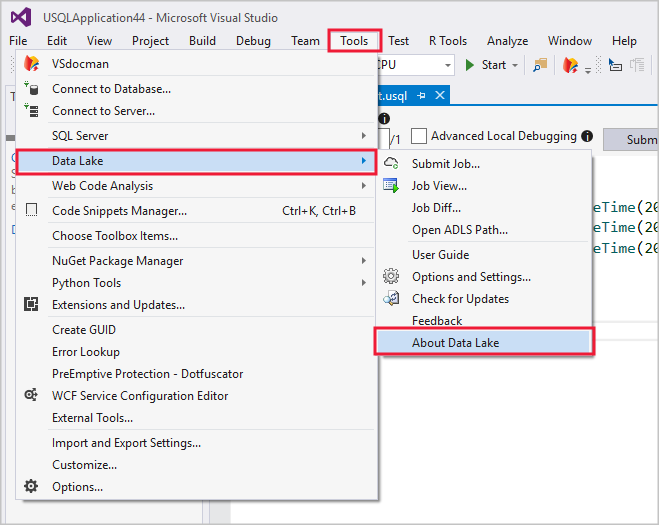
如果版本是早于 2.3.3000.4 的版本,请通过访问下载中心更新针对 Visual Studio 的 Azure Data Lake 工具:
先决条件
Visual Studio:支持除 Express 以外的所有版本。
- Visual Studio 2019
- Visual Studio 2017
- Visual Studio 2015
- Visual Studio 2013
Microsoft Azure SDK for .NET 2.7.1 版或更高版本。 使用 Web 平台安装程序进行安装。
Data Lake Analytics 帐户。 若要创建帐户,请参阅通过 Azure 门户开始使用 Azure Data Lake Analytics。
安装针对 Visual Studio 的 Azure Data Lake 工具
本教程需要安装针对 Visual Studio 的 Data Lake 工具。 有关详细信息,请参阅安装针对 Visual Studio 的 Data Lake 工具。
连接到 Azure Data Lake Analytics 帐户
打开 Visual Studio。
通过选择“查看”>“Data Lake Analytics 资源管理器”打开“Data Lake Analytics 资源管理器”。
右键单击“Azure”,然后选择“连接到 Microsoft Azure 订阅”。 在“登录你的帐户”中,按照说明操作。
在“服务器资源管理器”中,选择“Azure”>“Data Lake Analytics”。 将看到 Data Lake Analytics 帐户列表。
编写第一个 U-SQL 脚本
以下文本是一个简单的 U-SQL 脚本。 它定义一个小型数据集,并将该数据集作为名为 /data.csv 的文件写入默认 Data Lake Store 中。
USE DATABASE master;
USE SCHEMA dbo;
@a =
SELECT * FROM
(VALUES
("Contoso", 1500.0),
("Woodgrove", 2700.0)
) AS
D( customer, amount );
OUTPUT @a
TO "/data.csv"
USING Outputters.Csv();
提交 Data Lake Analytics 作业
在 Visual Studio 中,选择“文件”>“新建”>“项目”。
选择“U-SQL 项目”类型,然后选择“下一步”。 在“配置新项目”中,选择“创建”。
Visual Studio 将创建一个包含 Script.usql 文件的解决方案。
将编写第一个 U-SQL 脚本中的脚本粘贴到 Script.usql 窗口中。
在“解决方案资源管理器”中,右键单击“Script.usql”,并选择“提交脚本”。
在“提交作业”中,选择 Data Lake Analytics 帐户并选择“提交”。
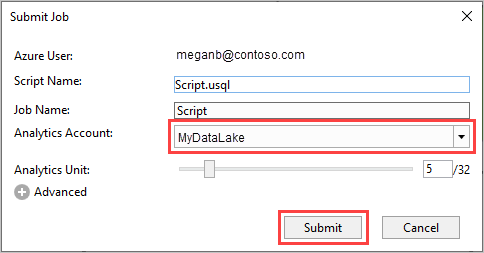
作业提交后,将打开“作业视图”选项卡以显示作业进度。
- “作业摘要”显示作业的摘要。
- “作业图”直观显示作业的进度。
- “元数据操作”显示对 U-SQL 目录已执行的所有操作。
- “数据”显示所有输入和输出。
- 状态历史记录显示时间线和状态详细信息。
- “AU 分析”显示了作业中使用的 AU(分析单位)数并探索了不同 AU 分配策略的模拟。
- “诊断”提供有助于作业执行和性能优化的高级分析。
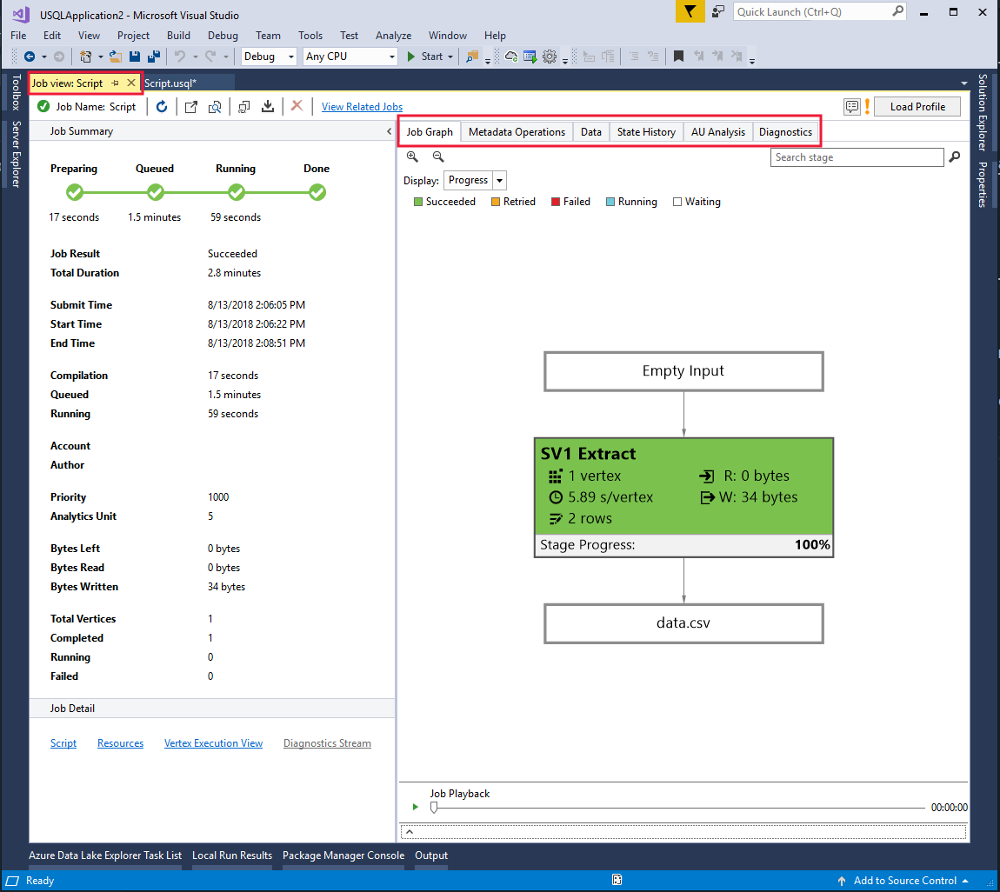
若要查看最新作业状态和刷新屏幕,请选择“刷新”。
检查作业状态
在 Data Lake Analytics 资源管理器中,选择“Data Lake Analytics”。
展开 Data Lake Analytics 帐户名。
双击“作业”。
选择之前提交的作业。
查看作业输出
在 Data Lake Analytics 资源管理器中,浏览到提交的作业。
在作业中选择“数据”选项卡。
在“作业输出”选项卡中,选择
"/data.csv"文件。